'PC 자료실'에 해당되는 글 35건
- 2018.03.29 윈도우10 설치 usb 만들기 usb로 윈도우10설치 usb부팅디스크 만들기
- 2018.03.28 ISO 파일실행 ISO파일열기 시디스페이스8 다운/설치 추천! [가상cd드라이브]
- 2018.03.25 예쁜 글씨체 다운 무료 한글폰트 다운 무료글꼴 모음 상업용 무료폰트 무료다운
- 2018.03.25 플래쉬겟 (flashget) 다운로드 설치 다운로드 가속기 이어받기 프로그램
- 2018.03.24 스카이프 (skype) 무료 다운로드 영상통화 skype pc 모바일용 무료설치
- 2018.03.24 다음팟플레이어 구버전 다운로드 팟플레이어 64비트 설치 다운로드
- 2018.03.24 윈엠프 (Wiinamp )한글판 다운로드 윈엠프 설치하기
- 2018.03.21 주옥같은 7080노래무료듣기 7080노래모음 7080추억의 노래 팝송듣기
- 2018.03.21 Windows 7 USB/DVD 다운로드 도구 Windows 7 USB DVD Download Tool
- 2018.03.20 포토샵 cs2 다운 포토샵 cs2 설치 어도비 포토샵 무료설치 알아둡시다
이번에는 usb로 윈도우10설치 usb부팅디스크 만드는 방법을 알 려드리겠습니다 usb로 윈도우10설치 쉽게하기 마이크로소프트 홈페이지 에서 제공하는 windows10 설치 프로그램을 다운받으면 usb부팅디스크를 쉽게만들 수 있습니다 컴퓨터 새로 구입했거나 윈도우10으로 업그레이드 하고싶을때 usb부팅디스크 만드는 방법을 간략하게 성명을 드릴께요 초보자도 쉽게 할 수있 습니다 아래 설명을 보면서 천천히 따라해보세요 usb부팅디스크 만들기 usb로 windows10 설치 하실분들 참고하세요
준비물
USB 8GB (백업필요)
윈도우 10 설치 프로그램 다운받기
https://www.microsoft.com/ko-kr/software-download/windows10
일단 USB를 컴퓨터에 꽂아주세요. 그런다음 마이크로로프트 공식 사이트로들어가 주세요
그럼 윈도우 10 다운로드 페이지가 뜨는데 지금 도구 다운로드 를 눌러 파일을 다운받은 후 실행해 주세요
실행하신후에 동의함 버튼을 눌러 주세요.
그리고 위와같이 '다른 PC용 설치 미디어(USB 플래시 드라이브, DVD 또는 ISO파일) 만들기' 선택한후 다음 눌러주세요.
언어, 에디션, 및 아키텍처 선택후 다음 버튼을 눌러주세요.
(아케텍처는 32비트(x86), 64비트(x64) 둘중 하나를 선택하시면 됩니다.)
그럼이런 화면이나오는데 간략하게 설명하자면 USB플래시 드라이버는 USB부팅디스크 만드는 것이고
ISO파일은 말 그대로 ISO이미지 파일을 다운받는 거에요
USB 플래시 드라이브 선택후 다음 클릭해주세요
다음 버튼을 눌러주세요.. USB인식이 안되면 드라이브 [목록 새로 고침]을 눌러 보세요.
윈도우10 다운로드 및 USB 부팅디스크 만드는데 40정도 소요되므로 잠시 기다립니다.
USB 부팅디스크 만들 완료되면 위와 같은 화면이 나옵니다.마침을 눌러주면 되구요.
윈도우10 부팅디스크 만들기 생각보다 어렵지않죠
이제 컴퓨터 BIOS 화면 설정 모드로 들어가서 하드디스크가 아닌 USB 메모리부터 부팅되도록 설정을 바꿔야 하는데요.
부팅후 F2 나 Delete 키를 연타하시면 파란화면으로 진입이 될거에요. 기기서 찾아보시면 Boot 메뉴가 있을거에요
거기로 들어가서 1st 를 usb 바꿔준후 F10 눌러 저장후 Enter (엔터) 치고 나오면 됩니다. 그럼 윈도우 10 설치 화면이 짠하고 뜰거에요.
'PC 자료실' 카테고리의 다른 글
| ISO 파일실행 ISO파일열기 시디스페이스8 다운/설치 추천! [가상cd드라이브] (0) | 2018.03.28 |
|---|---|
| 예쁜 글씨체 다운 무료 한글폰트 다운 무료글꼴 모음 상업용 무료폰트 무료다운 (0) | 2018.03.25 |
| 플래쉬겟 (flashget) 다운로드 설치 다운로드 가속기 이어받기 프로그램 (0) | 2018.03.25 |
| 스카이프 (skype) 무료 다운로드 영상통화 skype pc 모바일용 무료설치 (0) | 2018.03.24 |
| 다음팟플레이어 구버전 다운로드 팟플레이어 64비트 설치 다운로드 (0) | 2018.03.24 |
오늘은 소개할 프로그램 시디스페이스8 라는 프로그램 입니다..
시디스페이스 란? 시디스페이스는 가상cd드라이브 ISO 파일실행 프로그램이구요.
윈도우10, 윈도우8 운영체제에는 ISO 파일실행 기능이 탑재되어 따로필요없지만
윈도우xp, Vista는 자체적으로 ISO 이미지 파일을 마운트(실행) 할 수 없습니다.
그렇기 때문에 이를 마운트(실행) 하는 프로그램이 필요합니다.
iso파일 실행 프로그램 여러가지가 있지만 CD 스페이스 8를 추천합니다..
시디스페이스8 프리웨어로 개인은 물론 기업을 포함한 PC방, 학교에서 및 공공기관 에서도 자유롭게 사용할 수 있습니다.
데몬툴즈 보다 가볍고 간단하고 무료이기 때문에 설치하셔서 사용하시면 됩니다.
OK 를 클릭해주세요.
다음 버튼을 눌러주세요.
"계약에 동의합니다." 선택후 다음 눌러주세요..
다음 눌러주세요..
다음 눌러주세요..
설치를 눌러주시면 자동으로 설치가 됩니다
설치를 눌러주세요.
설치를 완료하였다면 완료를 누릅니다.
삽입 을 클릭해주세요.
탐색기를 이용해 ISO 파일이 저장되어 있는 폴더로 들어가서 열어줍니다.
그럼 바로 실행이 됩니다..
저는 윈도우10 ISO 파일을 실행해봤습니다..
'PC 자료실' 카테고리의 다른 글
| 윈도우10 설치 usb 만들기 usb로 윈도우10설치 usb부팅디스크 만들기 (0) | 2018.03.29 |
|---|---|
| 예쁜 글씨체 다운 무료 한글폰트 다운 무료글꼴 모음 상업용 무료폰트 무료다운 (0) | 2018.03.25 |
| 플래쉬겟 (flashget) 다운로드 설치 다운로드 가속기 이어받기 프로그램 (0) | 2018.03.25 |
| 스카이프 (skype) 무료 다운로드 영상통화 skype pc 모바일용 무료설치 (0) | 2018.03.24 |
| 다음팟플레이어 구버전 다운로드 팟플레이어 64비트 설치 다운로드 (0) | 2018.03.24 |
이번에는 상업적용도로 사용이가능한 무료한글폰트를 소개하려고 합니다
디자인 작업(포토샵,일러스트 작업 포함)을 하다보면 예쁜 글씨체가 필요할 때가 있습니다.
예쁜 폰트를 찾으시는 분들을위해 저작권 문제가 없는 완전 무료 폰트를 알아보겠습니다.
기본 폰트 사용외에 다른 폰트들을 어떻게 사용하는지에 대해서 알아 보도록 하죠.
아무폰트나 다운받아 사용하다 잘 못 사용하면 저작권 위반에 걸려 벌금을 물 수 있는데요.
다들 아시겠지만 폰트는 글씨체 를 얘기합니다.(맑은고딕, 굴림체, 바탕체 등등등....)
상업적 이용이 가능한 한글폰트 윈도우, 맥용 글씨체 무료로 다운받으세요.
아래에 사이트 정리해서 올렸습니다.
폰트적용하는 방법
자동 설치파일은 다운받은후 설치하면되고
수동설치파일은 다운받은후 압축풀고 복사해서
내컴퓨터 -> C: -> Windows -> Fonts <----여기 폴더안에 붙여넣으면 됩니다.~~
이게 어려운분은 그냥 자동설치파일을 설치하면 되겠습니다.
나눔글꼴 다운로드
http://hangeul.naver.com/2017/nanum
네이버에서 배포하는 나눔글꼼 입니다.
상업적용도로 사용이 가능합니다.
나눔스퀘어라운드, 나눔스퀘어, 나눔바른펜, 나눔바른고딕, 나눔글꼴에코, 나눔손글씨, 나눔고딕, 나눔명조 체 한번에 설치하려면 "나눔글꼴 모음 설치하기" 누르고
윈도우용, 맥용 중에 본인 운영체제에 맞는걸 다운받으시면 됩니다.
상업적으로 사용할 수 있는 무료 한글무료입니다.
배달의민족 체 다운로드
배달의 민족에서 무료 배포하는 기랑해랑체, 연성체, 도현체, 주아체, 한나는 11살체 입니다.
상업용도로 사용 가능한 무료글꼴 입니다.~
함초롬 체 (함초롬돋움, 함초롬 바탕) 경기천년체 다운로드
http://www.hancom.com/cs_center/csDownload.do?gnb0=25&gnb1=80
한글과컴퓨터사에서 배포하는 무료한글글꼴 입니다.
함초롬체, 경기천년체, 전주완판본체 상업적 사용이 가능합니다.
서울서체(서울 남산체, 서울한강체)다운로드
http://www.seoul.go.kr/v2012/seoul/symbol/font.html
서울시청에서 무료 배포하는 한글글꼴 입니다
상업용도로 사용 가능한 무료글꼴 입니다.~
윤디자인 (독도체, 대한체, 밝은체, 법정체) 다운로드
http://www.font.co.kr/yoonfont/free/free_dokdo.asp
운디자인에서 배포하는 무료글꼴 입니다.
상업적으로 사용할 수 있는 무료 한글무료입니다.
부산체 다운로드
http://www.busan.go.kr/bhbusan
부산광역시청에서 무료배포하는 한글폰티 입니다
상업용도로 사용 가능한 무료글꼴 입니다.~
청소년체
https://www.kywa.or.kr/about/about08.jsp
한국청소년활동진흥원 에서 배포하는 무료 글꼴입니다.
상업적으로 사용할 수 있는 무료 한글무료입니다.
순천체 다운로드
http://www.suncheon.go.kr/kr/info/0005/0006/
순천구청에서 배포하는 무료글꼴 입니다.
상업용도로 사용 가능한 무료글꼴 입니다.~
제주체 (제주고딕, 제주명조, 제주한라산) 다운로드
http://www.jeju.go.kr/jeju/symbol/font/infor.htm
제주특별자치도청 에서 배포하는 한글폰입니다.
상업적으로 사용할 수 있는 무료 한글무료입니다.
성동체 다운로드 (성종고딕, 성동명체)
http://www.sd.go.kr/sd/main.do?op=mainSub&mCode=13G010030030
성동구청에서 배포하는 무료글꼴 입니다.
상업용도로 사용 가능한 무료글꼴 입니다.~
이렇게 상업적으로도 사용이 가능한. 무료 한글폰트(글꼴) 를 소개해 드렸는데요
이외에도 상업용도로 사용이 가능한 무료한글폰트 더있지만 나중에 정리해도 올려드리겠습니다.니다.
별거 아니지만 도움이 되었으면 좋겠습니당
'PC 자료실' 카테고리의 다른 글
| 윈도우10 설치 usb 만들기 usb로 윈도우10설치 usb부팅디스크 만들기 (0) | 2018.03.29 |
|---|---|
| ISO 파일실행 ISO파일열기 시디스페이스8 다운/설치 추천! [가상cd드라이브] (0) | 2018.03.28 |
| 플래쉬겟 (flashget) 다운로드 설치 다운로드 가속기 이어받기 프로그램 (0) | 2018.03.25 |
| 스카이프 (skype) 무료 다운로드 영상통화 skype pc 모바일용 무료설치 (0) | 2018.03.24 |
| 다음팟플레이어 구버전 다운로드 팟플레이어 64비트 설치 다운로드 (0) | 2018.03.24 |
옛날에 인터넷 잘 끊기고 느리고 그래서 이어받기 위주로 자주 사용했던 추억의 프로그램 ...
플래쉬겟이란?
이어받기 및 분할 다운로드 지원 하는 프로그램 입니다
주로 웹상에서 대용량 파일 받을때 사용합니다..
저는 외국 사이트에서 대용량 파일을 받을 때 사용 합니다.
국내사이트는 다운로드 속도가 빨라 필요없지만 외국 사이트는 다운로드 속도가 느려서 이 프로그램으로 다운받거든요..
익스플로러로 다운받으면 다운로드 속도 제한 되어있지만
플래쉬겟을 쓰면 여러개로 분할해서 다운받기 때문에 익스플로러에서 다운받는것보다 5~6 배 빠릅니다.
인터넷에서 파일받을때 사용하면 좋은것 같아서 여러분들과 공유하기 위해 올립니다..
제작자 공식 사이트
Next > 를 눌러주세요.
I Agree > 를 눌러주세요.
Next > 를 눌러주세요.
Next > 를 눌러주세요.
설치완료되었습니다. Fnish 버튼을 눌러주세요.
처음 실행하면 다운로드 폴더 설정정하는 창이 뜨는데 그냥 OK 를 눌러주세요.
(변경하고싶으시면 Browse 버튼을 눌러 변경후 OK버튼을 눌러주세요.)
혹시 사용방법을 모르시는 분들을 위해서 말씀드리자면 New 버튼을 누르고 URL 주소창에 다운로드할 파일 주소를 붙여넣은후 Download 됩니다.
'PC 자료실' 카테고리의 다른 글
| ISO 파일실행 ISO파일열기 시디스페이스8 다운/설치 추천! [가상cd드라이브] (0) | 2018.03.28 |
|---|---|
| 예쁜 글씨체 다운 무료 한글폰트 다운 무료글꼴 모음 상업용 무료폰트 무료다운 (0) | 2018.03.25 |
| 스카이프 (skype) 무료 다운로드 영상통화 skype pc 모바일용 무료설치 (0) | 2018.03.24 |
| 다음팟플레이어 구버전 다운로드 팟플레이어 64비트 설치 다운로드 (0) | 2018.03.24 |
| 윈엠프 (Wiinamp )한글판 다운로드 윈엠프 설치하기 (0) | 2018.03.24 |
오늘은 스카이프 다운로드 설치방법을 알려드리겠습니다 스카이프는 네이트온과 같은 메신저 프로그램이구요 외국인들이 많이사용하는 메신저 프로그램인데요
마이크로소프트 사는 2011년에 스카이프(skype)를 인수후 MSN메신저와 통합시켜서 운영하고 있습니다 스카이프는 화상채팅, 음성채팅 가능하고 무료로 사용할 수 있으며 스카이프 사용자들끼지 채팅하거나 파일을 주고받을 수 있습니다.
저는 개인적으로 스카이프 별루에요 무겁고 인터페이스가 불편해서 잘쓰지않습니다 요즘은 네이트온도 거의 안쓰죠 카카오톡이 대세인거같아요
국내에서는 사용자가 많지않지만 외국인 들은 스카이프를 많이 씁니다
아무튼 스카이프 다운로드 하실분은 아래 skype 제작사 홈페이지에서 pc용 스카이프 모바일용 스카이프 를 다운받을 수 있습니다.
스카이프 (skype) 무료 다운로
http://skype.daesung.com/main.asp
설치는 정말 간하합니다
실행후 '동의합니다' 클릭하면 됩니다
스카이프 아이디 없는분은 먼저 계정을 만들어야합니다
'PC 자료실' 카테고리의 다른 글
| 예쁜 글씨체 다운 무료 한글폰트 다운 무료글꼴 모음 상업용 무료폰트 무료다운 (0) | 2018.03.25 |
|---|---|
| 플래쉬겟 (flashget) 다운로드 설치 다운로드 가속기 이어받기 프로그램 (0) | 2018.03.25 |
| 다음팟플레이어 구버전 다운로드 팟플레이어 64비트 설치 다운로드 (0) | 2018.03.24 |
| 윈엠프 (Wiinamp )한글판 다운로드 윈엠프 설치하기 (0) | 2018.03.24 |
| 주옥같은 7080노래무료듣기 7080노래모음 7080추억의 노래 팝송듣기 (0) | 2018.03.21 |
이번에는 다음팟플레이어 구버전 을 올려 드립니다..
얼마전에 팟플레이어 최신버전 나왔길래 설치해보고 설정해보고 그러다가 다시 구버전 사용하고있어요 ^^
^^ 신버전은 너무 리소스도 많이 잡아먹는고.. 무슨 방송기능같은걸 넣어놔서
너무 무겁고마음에 안들더군요 그래서 다시 삭제하고 다음팟플레이어 구버전을 설치 ㅎㅎㅎ
다음팟플레이어가 서비스를 종료하면서 찾으시는분이 꽤 있는듯하여 자료 올려드립니다~
팟플레이어 초창기부터 지금까지 쭉 사용하고 있습니다.
팟플레이어 장점은 광고가 없고 가벼운것이 장점이구요
곰플레이어나 Kmplayer 도 좋지만 광고가 너무많아서 에 는 광고가 많아서 눈에
'PC 자료실' 카테고리의 다른 글
| 플래쉬겟 (flashget) 다운로드 설치 다운로드 가속기 이어받기 프로그램 (0) | 2018.03.25 |
|---|---|
| 스카이프 (skype) 무료 다운로드 영상통화 skype pc 모바일용 무료설치 (0) | 2018.03.24 |
| 윈엠프 (Wiinamp )한글판 다운로드 윈엠프 설치하기 (0) | 2018.03.24 |
| 주옥같은 7080노래무료듣기 7080노래모음 7080추억의 노래 팝송듣기 (0) | 2018.03.21 |
| Windows 7 USB/DVD 다운로드 도구 Windows 7 USB DVD Download Tool (0) | 2018.03.21 |
오늘은 mp3재생기로 유명한 윈엠프 (Winamp)한글판 파일을 올 려드립니다
요즘은 알송이나 곰오디오 를 많이사용 하지만 예전에는 대부분 윈엠프 (Winamp) 로 음악을 들었죠그 때 당시 인기가 폭발적이었더랬죠
윈앰프는 이쁜 스킨도 많고 직접만들수도 있고 간편하고 가벼워서 좋구요.윔엠프가 음질대비 리소스 적게 먹고 최고라고 생각하는 1人
인터페이스 간단하고 리소스 적게먹고 음질(?)까지는 모르겠지만 아무튼 괜찮은거같아요
윈엠프 (Wiinamp ) 한글판 첨부합니다. 필요하신분 쓰세요.
'PC 자료실' 카테고리의 다른 글
| 스카이프 (skype) 무료 다운로드 영상통화 skype pc 모바일용 무료설치 (0) | 2018.03.24 |
|---|---|
| 다음팟플레이어 구버전 다운로드 팟플레이어 64비트 설치 다운로드 (0) | 2018.03.24 |
| 주옥같은 7080노래무료듣기 7080노래모음 7080추억의 노래 팝송듣기 (0) | 2018.03.21 |
| Windows 7 USB/DVD 다운로드 도구 Windows 7 USB DVD Download Tool (0) | 2018.03.21 |
| 포토샵 cs2 다운 포토샵 cs2 설치 어도비 포토샵 무료설치 알아둡시다 (0) | 2018.03.20 |
오늘은 무료로 7080노래모음듣기 할 수 있는 곳 알려드릴게요!
요즘 7080노래모음 듣는데 좋네요~
예전에 한창 노래 많이 들었을떄 많이 들었는데..
한동안 안듣다가 7080노래모음해서 듣고 있는데 좋더라구요~
봄에 딱 듣기 좋은 음악인거 같아요~
커피 한잔 하면서 오늘도 활기차게 홧팅요!
7080 발라드 https://www.youtube.com/watch?v=zNwl-HKowUE
옛사랑이 생각날때 듣는 조용한 노래 모음(발라드 가요) https://www.youtube.com/watch?v=XxejmXRlSi4
다시 듣고 싶은 발라드 116곡 https://www.youtube.com/watch?v=hP8YL93FDVU
추억의 팝송명곡모음 https://www.youtube.com/watch?v=mHgyUAtRyNc&list=PL0-C9hzpACoPZOyYVTZklUUUsRIy-4-dq
비오는 날 듣기좋은 카페음악 모음(Chillout Mood-Rainy Day) https://www.youtube.com/watch?v=xD8_6_G9UhU&list=PL0-C9hzpACoPZOyYVTZklUUUsRIy-4-dq&index=6
아름답고 듣기좋은 팝송 모음-Beautiful Pop(Cover Songs) https://www.youtube.com/watch?v=4EoGfMhuzlY&list=PL0-C9hzpACoPZOyYVTZklUUUsRIy-4-dq&index=2
신나는 노래/팝송/댄스-The Best of Boney M(Club Mix) https://www.youtube.com/watch?v=YL3Ku3tCU1Y
주옥같은 올드팝송모음 https://www.youtube.com/watch?v=U54x8Ujhsp8
7080 통기타 100곡 https://www.youtube.com/watch?v=b1WKVJEBlwc
주옥같은7080 노래모음100곡 https://www.youtube.com/watch?v=KE0ZdmJLTWA
애절한 노래 20곡 https://www.youtube.com/watch?v=MnuUEEu77KY
다시 듣고 싶은 발라드 116곡 https://www.youtube.com/watch?v=hP8YL93FDVU
추억 발라드 좋은곡 모음 추억의 감성 발라드 4시간 https://www.youtube.com/watch?v=DkATdyOL8QQ
가슴시린 사랑노래모음 https://www.youtube.com/watch?v=uK7PGWLP8pg
7080 눈물나는 발라드 노래 https://www.youtube.com/watch?v=G-x_AjYUcnc
저녁 카페에 혼자앉아-조용한 카페노래 모음 https://www.youtube.com/watch?v=4aixOFDoV8o
'PC 자료실' 카테고리의 다른 글
| 다음팟플레이어 구버전 다운로드 팟플레이어 64비트 설치 다운로드 (0) | 2018.03.24 |
|---|---|
| 윈엠프 (Wiinamp )한글판 다운로드 윈엠프 설치하기 (0) | 2018.03.24 |
| Windows 7 USB/DVD 다운로드 도구 Windows 7 USB DVD Download Tool (0) | 2018.03.21 |
| 포토샵 cs2 다운 포토샵 cs2 설치 어도비 포토샵 무료설치 알아둡시다 (0) | 2018.03.20 |
| 게임화면 녹화 프로그램 LoiLo Game Recorder (로일로 게임 레코더) 다운 (0) | 2018.03.19 |
마이크로소프트에서 배포했던 하는 윈도우ISO 이미지를 USB부팅 디스크로 만들어주는 툴입니다.
프로그램 이름이 Windows 7 USB/DVD 다운로드 도구 이지만 Windows8, Windows10 부팅디스크도도 만들 수 있구요.
Windows7 USB/DVD 다운로드 도구를 이용하면 씨디롬 없이 USB를 이용하여 Windows설치가 가능하군요
기존에는 cd 구워서 사용하던것에 비하면 너무 손쉽게 해결이 가능합니다
먼저 준비물은
1. 윈도우iso 이미지
2. 8GB 이상의 USB
설치화면입니다.(가볍게 Next 눌러주세요.)
I accept the terms in the License Agreement (동의)체크하고 Next 누릅니다.
Install 버튼을 눌러주면 됩니다.
설치가 진행 됩니다..
설치완료되었습니다. Finish 버튼을 눌러주면 완료됩니다.
설치후 실행하면 위 스샷처럼 나옵니다.
"찾아보기" 를 눌러서 윈도우 이미지(ISO) 파일을 찾습니다.
이미지 파일을 추가했으면 다음버튼을 눌러주세요.
그런다음 [USB 장치] 버튼을 살포시 눌러주세요.
USB메모리를 꼽으시고 오른쪽 새로고침버튼 을 누르시면 위스샷과 같이 usb 장치가 나옵니다
그럼 위와같이 메세지 창이 뜨는데 USB부팅디스크 만들기 위해 포맷이 됩니다.
USB메모리에 중요한 삭제가 있으면 백업을 하셔야합니다.
계속 하려면 [USB 장치 지우기] 를 눌러주세요.
예를 누르시면 굽기가 진행 됩니다.
완료되면 다음과같이 "부팅 가능한 USB 장치를 만들었습니다."문구가 뜹니다..
X 클릭해서 창이 닫아줍시다.
이제 USB를 이용해서 윈도우를 설치하시면 됩니다.
이제 부팅후 F2 나 Del 키를 연타해서 바이오스 로 들어가주세요.
파란화면이뜨면 Boot 을 클릭하고 아래에보시면 1st Boot Device 라고있을거에요. (컴퓨터마다 조금 다름)
hdd (하드디스크) 부팅으로 되어있는데 usb로 변경후 F10 눌러 설정 저장후 엔터쳐 빠져 나오시면됩니다.
그러면 윈도우 설치화면이 뜰거에요.. 참쉽죠?
P.S 울트라iso로 부팅디스크 이미지 제작하는 방법도 있긴합니다.
위에 프로그램으로 usb 부팅디스크 만들기 안될 때는 울트라iso를 사용해보세요.
사용법은 인터넷 검색하시면 나와요. 그럼 이만
'PC 자료실' 카테고리의 다른 글
| 윈엠프 (Wiinamp )한글판 다운로드 윈엠프 설치하기 (0) | 2018.03.24 |
|---|---|
| 주옥같은 7080노래무료듣기 7080노래모음 7080추억의 노래 팝송듣기 (0) | 2018.03.21 |
| 포토샵 cs2 다운 포토샵 cs2 설치 어도비 포토샵 무료설치 알아둡시다 (0) | 2018.03.20 |
| 게임화면 녹화 프로그램 LoiLo Game Recorder (로일로 게임 레코더) 다운 (0) | 2018.03.19 |
| 이지클린 무료다운로드 이지클린 as58 최신버전 다운로드 (2) | 2018.03.18 |
오늘은 포토샵cs2 다운로드 및 설치방법 을 알아보겠습니다 포토샵은 사진보정/편집 프로그램으로 전세계적으로가장많이 사용하는 프로그램인데요
오래전에 어도비사에서 포토샵CS2버전을 무료로배포하기시작햇습니다
구버전이긴해도 윈도우 최신 운영체제 에서도 잘돌아 가구요.
포토샵 필요한 분들은 CS2버젼이라도 까세요.
포토샵cs2 버전은Windows xp, Windows7 , Windows8, windows10 32비트/64비트 에 설치 할 수 있습니다.
포토샵 cs2 설치 방법
다음과 같은 화면이 실행됩니다. Next > 클릭해주세요.
잠시기다려주세요.
다음과 같은 창이 뜰꺼에요. . Next > 버튼을 눌러주세요.
그럼 이런 화면이 나올 텐데요. Accept 를 눌러줍니다
포토샵 cs2 제품키 1045-1412-5685-1654-6343-1431 입력한후 Next > 눌러주세요.
계속 Next 를 누릅니다.
계속 Next 를 누릅니다.
Install 를 누릅니다.
설치는 몇분정도 기다리면 돼요.
"Show the readme file"어쩌고 체크를 해제한 후 Finish를 누릅니다.
시작에서 Adobe Photoshop CS2 를 클릭해 실행해주세요.
다음과 같은 메세지가 뜹니다. "Do Not Register" 를 눌러 주세요.
그리고 Close 를 눌러주세요.
그리고 "업데이트를 할 단에 한 번씩 자동으로 확인" 체크 해제후 취소를 눌러줍니다..
이제 포토샵을 사용 하시면 됩니다.. 참 쉽죠?
'PC 자료실' 카테고리의 다른 글
| 주옥같은 7080노래무료듣기 7080노래모음 7080추억의 노래 팝송듣기 (0) | 2018.03.21 |
|---|---|
| Windows 7 USB/DVD 다운로드 도구 Windows 7 USB DVD Download Tool (0) | 2018.03.21 |
| 게임화면 녹화 프로그램 LoiLo Game Recorder (로일로 게임 레코더) 다운 (0) | 2018.03.19 |
| 이지클린 무료다운로드 이지클린 as58 최신버전 다운로드 (2) | 2018.03.18 |
| 다음팟인코더 다운로드 동영상을 mp3로변환 m4a mp3 변환 (0) | 2018.03.17 |
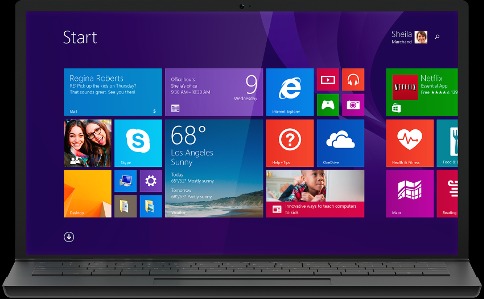










 CDSpace8018Setup.exe
CDSpace8018Setup.exe

























































































